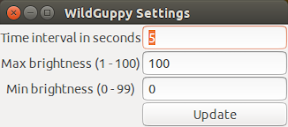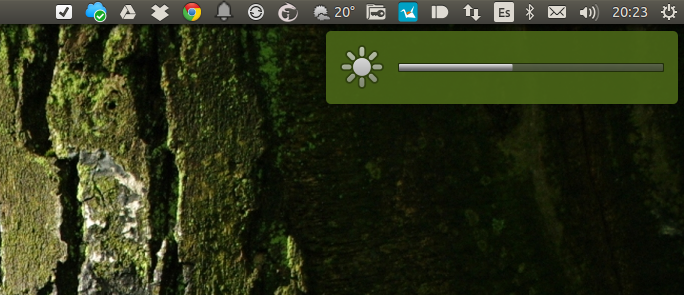
No suelo ajustar el brillo en Ubuntu, pero mas que nada porque se me olvida, y en ocasiones, me veo entornando los ojos para enfocar. Así descubrir herramientas como WildGuppy siempre es una ventaja, puesto que nos encontramos con una utilidad como esta, que se encarga de ajustar el brillo, sin que tengamos que preocuparnos de gestionar el brillo.
Ajustar el brillo en Ubuntu de forma automática
Uso y funcionamiento
Iniciar la aplicación
Para iniciar WildGuppy que nos permitirá ajustar el brillo automáticamenet en Ubuntu, puedes hacerlo desde el tablero o Dash, con tan solo teclear las primeras letras del nombre de la aplicación,
O también, desde el menú clásico de Gnome o desde cualquiera de los lanzadores habituales, Plank, Synapse*, etc,…
Los primeros pasos
Una vez iniciado, verás un nuevo indicador en el área de indicadores, desde donde podrás acceder a todas las opciones de la aplicación. Desde iniciar, parar o reiniciar el muestreo para determinar el brillo, hacer una única captura para determinar el brillo de una sola vez, definir el brillo de forma manual,
O definir los parámetros de funcionamiento de la aplicación, es decir, el intervalo de tiempo entre muestreo, así como los valores máximo y mínimo del brillo.
Lo sencillo, es una vez iniciada la aplicación, simplemente selecciona la opción Start, y deja que la aplicación se encargue de actualizar el brillo de la pantalla de forma automática, en función de las condiciones de contorno.
Instalar WildGuppy en Ubuntu
Aunque lo mas recomendable siempre es instalar la aplicación desde el repositorio PPA del desarrollador, en este caso, el problema, reside en que el desarrollador hace ya casi dos años que no lo actualiza, con lo que para versiones superiores no está disponible.
Para las versiones de Ubuntu 14.04, 13.10, 13.04, 12.10 y 12.04, puedes añadir el repositorio e instalar, con tan solo ejecutar las siguientes órdenes en un emulador de terminal,
sudo add-apt-repository ppa:fantasyleague0629/wildguppy sudo apt-get update sudo apt-get install wildguppy
Para versiones superiores de Ubuntu, 14.10 y mayores, puedes descargar la aplicación e instalarla directamente desde el paquete. Para ello, abre un emulador de terminal, y ejecuta las siguientes órdenes,
wget https://launchpad.net/~fantasyleague0629/+archive/ubuntu/wildguppy/+files/wildguppy_1.0.3-1_all.deb sudo dpkg -i wildguppy_1.0.3-1_all.deb
Ejecutar WidGuppy al comienzo de la sesión
Una vez que has encontrado la utilidad a esta aplicación para ajustar el brillo en Ubuntu de forma automática, lo suyo es conseguir que esta aplicación se inicie de forma automática sin tu intervención. Para ello, es necesario crear un archivo, para lo que puedes utilizar gedit y que se llamará de la siguiente forma,
~/.config/autostart/wildguppy-autostart.desktop
El contenido del archivo anterior debe ser el que figura a continuación,
[Desktop Entry] Type=Application Exec=wildguppy-gtk Hidden=false NoDisplay=false X-GNOME-Autostart-enabled=true Name=WildGuppy Comment=
Conclusiones
Lo cierto es que esta aplicación para ajustar el brillo en Ubuntu me ha llamado la atención, y al ver que no se ha actualizado en los últimos años, he decidido crear un fork, para por un lado para actualizar a la versión Gtk+3.0 y por otro lado añadir alguna que otra novedad, y sugerencia, para lo que evidentemente, y como de costumbre estoy abierto a cualquier sugerencia al respecto.
Más información: Webupd8 | GitHub | Noobs LAB | UbuntuHandbook
Fuente: atareao